你知道动图的格式叫什么吗 如何把图片做成动态呢
GIF的全称是Graphics Interchange Format,可译为图形交换格式,用于以超文本标志语言(Hypertext Markup Language)方式显示索引彩色图像,在因特网和其他在线服务系统上得到广泛应用。GIF是一种公用的图像文件格式标准,版权归Compu Serve公司所有。
GIF是一种位图。位图的大致原理是:图片由许多的像素组成,每一个像素都被指定了一种颜色,这些像素综合起来就构成了图片。GIF采用的是Lempel-Zev-Welch(LZW)压缩算法,最高支持256种颜色。由于这种特性,GIF比较适用于色彩较少的图片,比如卡通造型、公司标志等等。如果碰到需要用真彩色的场合,那么GIF的表现力就有限了。GIF通常会自带一个调色板,里面存放需要用到的各种颜色。在Web运用中,图像的文件量的大小将会明显地影响到下载的速度,因此我们可以根据GIF带调色板的特性来优化调色板,减少图像使用的颜色数(有些图像用不到的颜色可以舍去),而不影响到图片的质量。
GIF格式和其他图像格式的最大区别在于,它完全是作为一种公用标准而设计的,由于Compu Serve网络的流行,许多平台都支持GIF格式。Compu Serve通过免费发行格式说明书推广GIF,但要求使用GIF文件格式的软件要包含其版权信息的说明。
版本
GIF具有GIF87a和GIF89a两个版本。
GIF87a版本是1987年推出的,一个文件存储一个图像,严格不支持透明像素;GIF87a采用LZW压缩算法,它能够在保持图像质量的前提下将图像尺寸压缩百分之二十到二十五。
GIF89a版本是1989年推出的很有特色的版本,该版本允许一个文件存储多个图像,可实现动画功能,允许某些像素透明。在这个版本中,为GIF文档扩充了图形控制区块、备注、说明、应用程序编程接口4个区块,并提供了对透明色和多帧动画的支持。
其中GIF89a在透明、隔行交错和动画GIF方面做出了重大改进。首先是支持透明,GIF89a允许图片中的某些部分不可见。这项特性非常重要,使得我们在某些场合能够利用这样一种特性来使图像的边缘不再呈现出矩形边框,而变成我们想要的任意形状。这些透明区域,可以很方便地在Photoshop、Fireworks中生成并且导出为GIF89a格式的GIF图片来实现。当然,透明并不意味着边框就不再存在事实上,它是存在的,只不过不显示罢了,这样可以使插入的图片和整体网页更加协调。
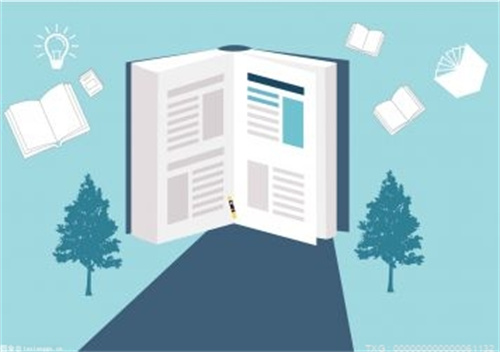
在网上,我们可以看到好多千奇百态的动态图片,似乎比静态图片更加栩栩如生,有了一种生机勃勃的感觉,那么如何制作动态图片?其实我们可以从多个方法制作,首先我们可以利用互联网的优势,在搜索引擎里面搜索关于制作动态图片的网站,直接上传图片,让网站自动生成动态图片。还可以利用图片制作软件,例如最专业的图片制作软件photo shop,这也可以帮助我们制作动态图片。
解决方法与步骤:
方法一:在线制作动态图片
1.首先,打开在线制作GIF图片的网站,大家可以去百度搜索关键字“GIF在线制作”去寻找适合自己的网站。
2.下面的“GIF图片工具”处,我们选择要作为GIF图片第一画面的图片,点击浏览。
3.如图,在弹出的选择框呢找到该图片,点击确定。
4.如图,同第二第三步,添加第二张图片。
5.如图,点击“增加一张新的”,最多能加5张图片。
6.这样,第三张图片的选择框出来了,我们重复第二第三步,进行添加第三张图片。
7.最后点击“生成图片”,等待网站制作成功。
8.制作成功之后,图片下方可以选择查看该图片或者下载到电脑。
方法二:利用制图软件制作动态图片
1.首先在photoshop中打开图片jingyan,这里以百度经验9月份活动图片为例。
2.打开图层面板,新建一空白图层1。
3.为了制作和简单,前将前、后背景色都改为白色。
4.再单击工具箱中的“渐变工具”,再选用过渡渐变。
5.从弹出的窗口中,选择并设置前后透明的“透明-白色-透明”的过渡渐变效果。
6.然后在新建的图层1中从左往右拖动鼠标,拉出一个小的白色渐变效果。
7.再复制多个图层1,这里复制了3个。按住ALT键拖动图层1可快速复制。
8.然后分别将各个图层从左上往右间隔摆放好。
9.摆放好的效果好下图,我建立一黑色图层放在渐变图层之下以便看得清楚摆放的效果。
10.然后单击窗口最下面的“动画”标签,弹出“动画”面板,单击“复制所选帧”按钮,并取消除底层“jingyan”图层外的所有图层前面的小眼睛,也就是所有的渐变效果图层。
11.继续单击“复制所选帧”按钮,勾选“图层1”图层前的小眼睛,取消其它渐变效果图层前面的小眼睛。
12.同样的,根据渐变效果图层的数量建立多个帧层,并勾选相应渐变效果图层的小眼睛,取消其它渐变效果图层前面的小眼睛。
13.完成后,我们可以单击下面的“播放”按钮预览效果。
14.最后,我们单击“文件”菜单,选择“存储为Web和设备所用的格式”命令。
15.在弹出的窗口中选择格式为“Gif”,再单击“存储”即可。
推荐
-

RedmiK50大容量版本今天上午开启预售 支持OIS光学防抖
在Redmi Note 11T系列发布会上,Redmi推出了K50 12GB+512GB大容量版本,该版本将于5月26日上午10点开...
来源: -

-

-

-

-
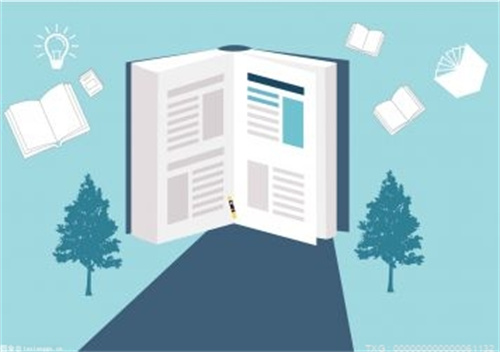
-

-

你知道mpg格式是什么意思吗 mp4如何转换成mpg格式呢
mpg格式是一种视频文件格式MPG又称MPEG(Moving Pictures Experts Group)即动态图像专家组,由国际...
来源: -

-
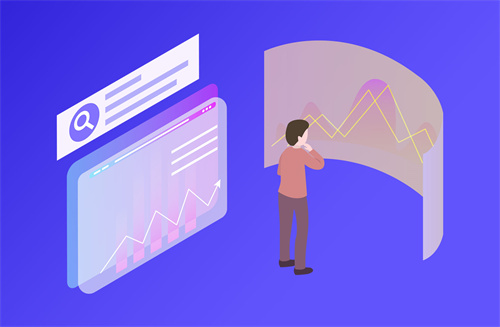
-

-
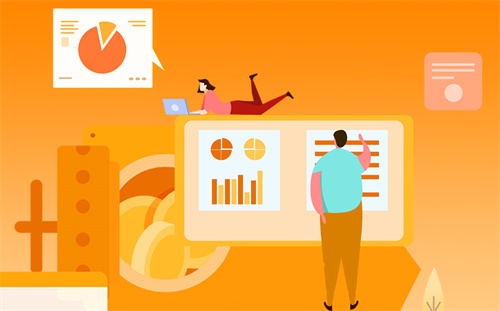
-
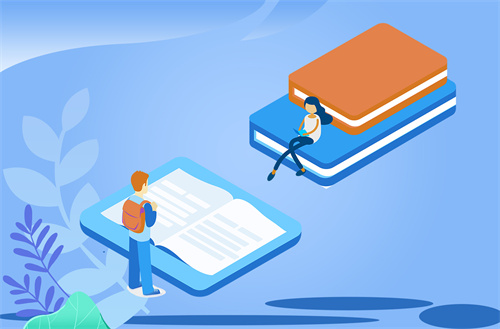
-

-

-

-

验证码的作用是什么呢 短信验证码泄露会有什么风险吗
验证码(CAPTCHA)是Completely Automated Public Turing test to tell Computers and Humans Apart(全自动区分计算机和人类的图灵
来源: -

-

-

-
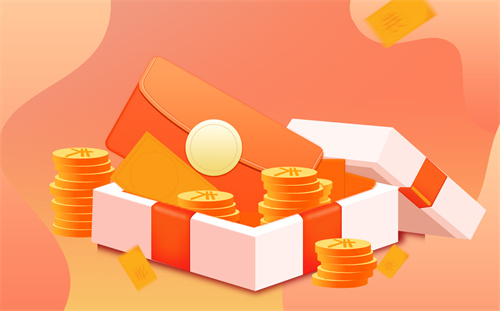
-
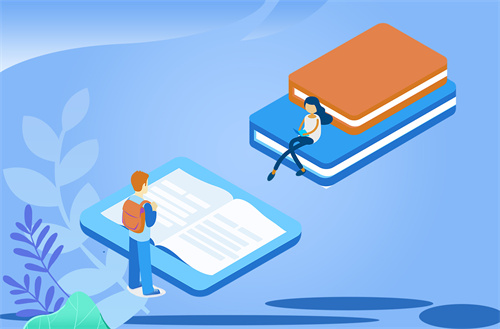
-
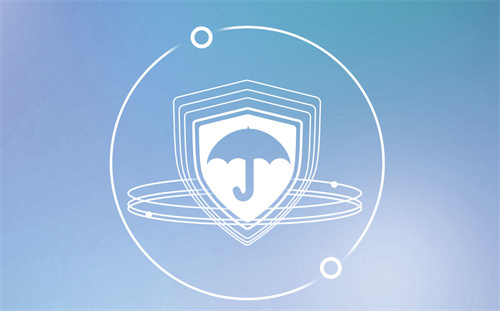
-

-

-
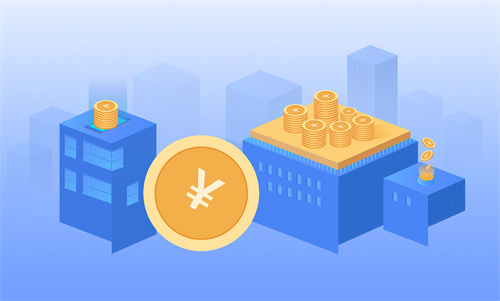
-

-

-

-
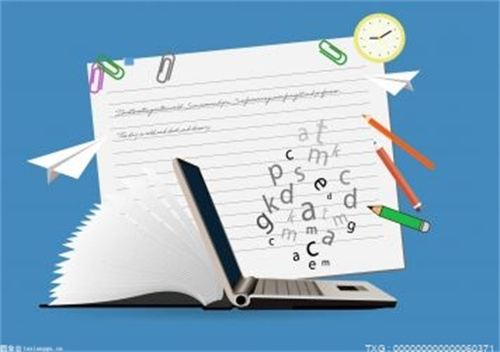
-
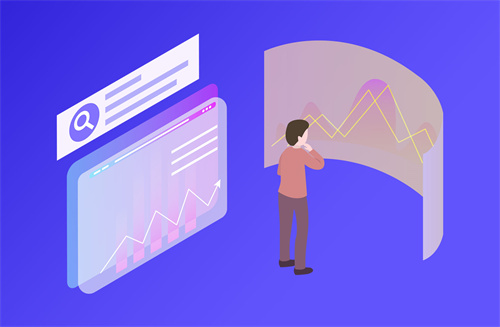
-
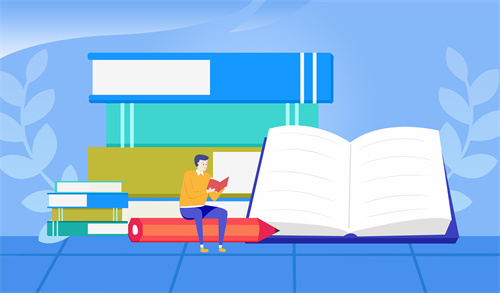
-
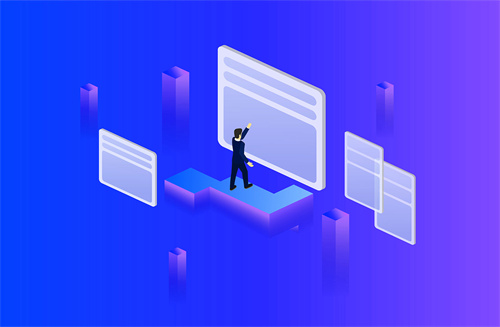
-

-

-

-

-

-
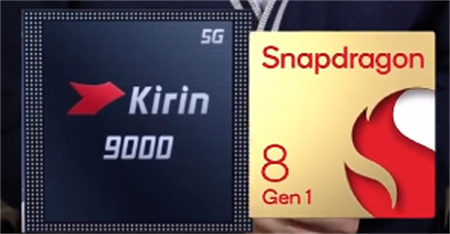
-

-
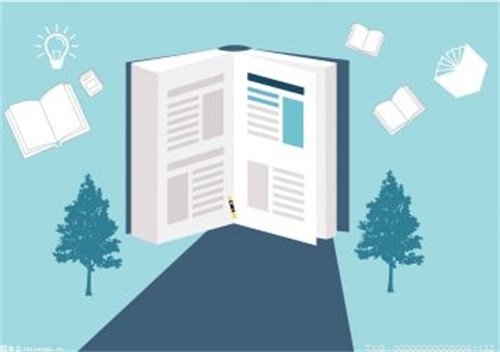
-

-

-

RedmiNote11TPro+上手体验 天玑8100和144Hz顶级屏加持
随着Note系列用户群体的不断壮大,以及愈加多元化的用户需求,Redmi对Note系列的产品进行了重新规划,在...
来源: -

-

RedmiK50大容量版本今天上午开启预售 支持OIS光学防抖
在Redmi Note 11T系列发布会上,Redmi推出了K50 12GB+512GB大容量版本,该版本将于5月26日上午10点开...
来源: -

-

-

-

-

-

-

-
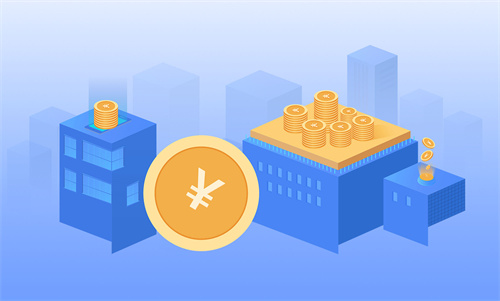
财富更多》
-

性价比最高的骁龙870平板 realmePad本月发布
今天,博主@数码闲聊站爆料,realme Pa...
-
市场监管总局:公布2022年国家计量比对项目 涉及食品安全、生物制药等领域
市场监管总局:公布2022年国家计量比对...
-
调动更多金融“活水” 纾困滋养小微企业发展
调动更多金融“活水”纾困滋养小微企业...
-
网络市场监管与服务示范区创建办法实施 助力网络经济发展
网络市场监管与服务示范区创建办法实施...
-
市场监管总局:网络市场监管与服务示范区创建管理办法发布实施
市场监管总局:网络市场监管与服务示范...
动态更多》
热点
- 长城WEY全新复古SUV圆梦实车曝光 配有全液晶仪表盘
- realme火影忍者联名版手机真机曝光 情怀简直拉满
- RedmiNote11TPro+上手体验 天玑8100和144Hz顶级屏加持
- 一加联合创始人裴宇宣布新品牌Nothing 将有全透明后壳
- RedmiBookPro2022锐龙版发布 搭载锐龙6000系列处理器
- Redmi发布千元档新品 联发科天玑700处理器
- 云米K激光投影仪上市 在家也能享受影院级的沉浸式体验
- 全球快的电竞显示器来了 华硕发布500+Hz超高刷新率显示器
- 大众全新入门级电动车曝光 将与比亚迪海豚竞争
- 旗舰机皇重磅回归 微星泰坦GT77将于6月7日发布
- 电脑开机长鸣报警是怎么回事呢 快来看一下吧
- 网上邻居找不到本地连接选项该怎么办呢 快来看一下吧
- 你觉得天玑930处理器怎么样呢 一起来看一下吧
- 只有拔掉网线才可以关掉电脑是怎么回事呢 快来看一下吧
- 电脑突然没有声音是怎么回事呢 主要问题是什么呢
- 电脑关机后自动重启该怎么解决呢 有什么好用的方法吗
- 笔记本电脑无线WiFi总是自动关闭该怎么解决呢 快来看一下吧
- 电脑安装系统更新失败该怎么办呢 一起来看一下吧
- 电脑突然卡死是怎么回事儿呢 有什么方法解决呢
- 电脑开机后进不了系统是怎么回事呢 是什么造成的呢
- 电脑连接不了无线网络该怎么解决呢 快来看一下吧
- 台式电脑开不了机该怎么解决呢 快来看一下吧
- 无线鼠标不动是怎么回事呢 有什么解决方法吗
- 电脑音箱有滋滋声是怎么回事呢 一起来看一下吧
- 电脑CPU温度过高该怎么解决呢 有什么方法吗
- 三星GalaxyS22旗舰店降价促销 比首发价便宜1100元
- 摩托罗拉Razr3真机照曝光 采用纵向折叠方案
- 联想拯救者第三代Y25显示器发布 首发价1399元
- 联想拯救者K7键盘正式发布 电竞手感最好的键盘
- Redmi宣布K50将推出超大容量版本 618期间到手价2899元
- RedmiBookPro2022锐龙版发布 搭载锐龙6000系列处理器
- Redmi发布千元档新品 联发科天玑700处理器
- RedmiNote11T潮流限定版正式发布 联名铁臂阿童木
- 首发199元 新款蓝牙耳机RedmiBuds4发布
- 健身不慎反伤身?FITURE魔镜助你安全运动
- RedmiNote11TPro+正式登场 支持硬件级防蓝光
- 联想小新520智能投影仪正式发布 支持8K视频解码
- 联想小新Pad2022新品发布 采用双色双材质拼接设计
- 荣耀70Pro官方渲染图曝光 沿用前代四曲面屏幕
- 小米12Ultra最新渲染图曝光 边框和四角都圆润了
- 史上最强双屏轻薄本 华硕灵耀X双屏Pro2022开箱
- iPhone14相关包装盒被曝出 竟然有2TB的版本
- 佳能发布史上最小最轻的EOSR系列相机,售价5399元
- 小米首款折叠屏手机礼盒版直降1000元 享受180天只换不修服务
- RedmiNote11T系列正式发布 整机梦幻如晴空浅海
- 云米K激光投影仪上市 在家也能享受影院级的沉浸式体验
- 全球快的电竞显示器来了 华硕发布500+Hz超高刷新率显示器
- 大众全新入门级电动车曝光 将与比亚迪海豚竞争
- 旗舰机皇重磅回归 微星泰坦GT77将于6月7日发布
- realme真我平板X5月26日正式发布 8340mAh大电池
- vivoS15开箱 采用航空级标准的金属中框
- 至高优惠200元 小米618可穿戴预售攻略公布
- 性能提升10%黑鲨新机曝光 搭载骁龙8+处理器
- 史上最好LCD高刷屏 RedmiNote11T系列今天19点正式登场
- 荣耀70系列官宣 搭载天玑9000高端旗舰处理器
- 电脑机箱漏电该怎么解决呢 快来看一下吧
- 电脑死机的原因都有哪些呢 解决方法都有什么呢
- 电脑出现蓝屏现象该怎么解决呢 一起来看一下吧
- 电脑老是重启该怎么解决呢 是哪里的问题呢
- 电脑死机画面定格是怎么回事呢 快来看一下吧
- 电脑开机时屏幕不显示是怎么回事呢 快来看一下吧
- 电脑开机键没反应该怎么解决呢 一起来看一下吧
- 电脑屏幕使用时经常抖动是怎么回事呢 快来看一下吧
- 电脑机械硬盘出现坏道该怎么办呢 可以修复吗
- 电脑键盘按键失灵该怎么解决呢 一起来看一下吧
- 任务管理器消失不见该怎么解决呢 一起来看一下吧
- 笔记本漏电该怎么解决呢 快来看一下吧
- 电脑网线接口灯不亮是怎么回事呢 原因是什么呢
- 笔记本电脑屏幕出现条纹该怎么办呢 有什么解决方法吗
- 笔记本电脑无线网络受限制该怎么解决呢 操作步骤是什么呢
- 360安全浏览器经常出现白屏是怎么回事 该怎么解决呢
- 电脑连接WiFi容易断线是怎么回事呢 该怎么解决呢
- 电脑出现鼠标失灵是怎么回事呢 一起来看一下吧
- 电脑每次开机都要重新设置时间该怎么解决呢 快来看一下吧
- 电脑弹窗显示无法定位序数该怎么解决呢 一起来看一下吧
- 电脑黑屏该怎么重装系统呢 操作步骤是什么呢
- 电脑插上U盘不显示是怎么回事呢 是哪里出现问题了
- 电脑启动不起来该怎么办呢 有什么解决方法吗
- 电脑开机显示器没有信号是怎么回事 有什么解决办法吗
- 电脑主机启动不了是怎么回事呢 开机无反应该怎么解决呢
- 电脑黑屏的原因是什么呢 造成黑屏的原因是什么呢
- 方太集成烹饪中心正在掀起集成新浪潮
- 造成电脑死机的原因是什么呢 有什么解决方法吗
- 电脑开机蓝屏是怎么回事呢 该怎么解决呢
- 电脑主机一直嗡嗡的响是什么原因 该怎么解决呢
- 电脑重装系统后无法上网该怎么解决呢 一起来看一下吧
- 2899元起!小米12满血版小屏骁龙8旗舰诞生
- OPPOK10降至1799元 全球首发天玑8000MAX处理器
- iPhone14前摄升级 支持自动对焦镜头
- 小米推出米家直驱洗烘一体机10kg简白版 预售到手价1999元
- 机械革命17英寸大屏游戏本公布 240Hz高刷新率
- 小米电视ESPro86英寸发布 搭载四核A73旗舰处理器
- OPPOPadAir正式发布 非常实惠的大屏幕学习神器
- OPPOEncoR真无线耳机发布 售价299元起
- 首发高通新骁龙7 OPPOReno8Pro正式登场
- 小米11Ultra迎来超狠价 影像机皇到手3999元起
- vivo44W闪充移动电源开卖,售价299元
- 长城全新SUV圆梦实拍图曝光 形似上海滩里的老爷车
- 荣耀70Pro参数配置曝光 搭载天玑8000处理器
- RedmiK50官宣降价 2199元起堪称天玑8100性价王者
- 魅族开启618大促 魅族18X限时立省700元
- realme国内首款平板曝光 搭载11英寸2K超清大屏
- 科大讯飞发布新款智能办公本 语音转写准确率高达98%
- 铁臂阿童木手办来了 RedmiNote11T系列新机即将发布
- 摩托罗拉新旗舰将于7月份登场 开启2亿像素摄影时代
- 小米推出全新米家智能空气炸锅Pro4L 售价399元
- realme官宣火影忍者联名定制新品 包装设计以卷轴为元素
- 2022款唐EV正式开启预售 24小时订单已达8505台
- 小米首款激光打印一体机K200上架 今晚开启预售
- 联发科天玑1050处理器发布 首款支持5G毫米波的移动平台
- 小米与徕卡达成全球影像战略合作 高端旗舰7月份登场
- 小米将推出新款86英寸旗舰电视 价格有望突破万元
- 2999元起 摩托罗拉edgeX30屏下摄像版开启618秒杀
- 小米12Ultra渲染图曝光 居中挖孔曲面屏和多主摄方案
- 小米与徕卡达成全球影像战略合作 首款作品将于7月份登场
- 电脑重装系统后无法上网是怎么回事呢 一起来看一下吧
- shx格式的文件该怎么打开呢 常用的方法有哪些
- 你知道怎么看电脑有没有声卡吗 没有该怎么办呢
- 输入法切换不出来是怎么回事呢 有什么方法解决吗
- 电脑插上耳机依旧有外音是怎么回事呢 该怎么解决呢
- 你知道GIF动图怎么保存到电脑吗 一起来看一下吧
- 你知道如何快速删除电脑自带桌面主题吗 快来看一下吧
- 你知道如何解除电脑自动还原吗 一起来看一下吧
- 电脑反应慢是怎么原因导致的呢 一起来看一下吧
- 物理内存使用率高该怎么办呢 一起来看一下吧
- 笔记本内存低压和标压可以混用吗 一起来看一下吧
- 你知道如何让电脑更干净快速吗 有什么优化方法吗
- IPv6网络的作用是什么呢 一起来看一下吧
- C盘空间满了该怎么清理呢 一起来看一下吧
- 网吧电脑为什么没有硬盘呢 这样的电脑有什么优点吗
- 你知道怎样拦截电脑弹窗广告吗 有什么软件可以用吗
- 电脑运行太慢该怎么办 有什么方法让电脑全面提速吗
- 你知道电脑怎么安装读卡器驱动吗 快来看一下吧
- 你知道电脑中如何禁止软件静默安装吗 一起来看一下吧
- 你知道怎么降低电脑功率吗 一起来看一下吧






